電子簽核是現今除了電子郵件外最受企業歡迎的e化服務了,它提供了與電子郵件一樣的即時與方便,但比電子郵件更好的地方在於電子簽核加上了傳送流程,因此能夠審核、批閱、提醒並且記錄留底…
很多公司在找電子簽核系統時會想要靠e 化系統把人的流程給綁死,以為這樣就永遠不會出錯,其實以我們這幾年導入數百家企業的經驗,大部份的中小企業,甚至許多大企業的作業流程都是需要有彈性的,我們常遇到一般型的企業因為導入的電子簽核系統過於僵化,每次有新人或新主管報到,MIS 等資訊主管需要設定調整個幾天才能上線操作,造成卡死的流程無法即時應付隨時變更的實體環境。
當然,有的企業是一兩千人以上,企業希望能替員工設計出完整的固定流程,可以簡化員工的選擇,而且還希望能有那種超強的判斷功能,像是流程同時串簽給5 個人,其中第三關時又能同時會簽給7 個人,7 個人其中有4 個人同意就往下一關跑,三個人同意就往回第二關送,在4個小時之內有人沒簽,而已簽核人數比例又超過75% 時,直接往下送。可能您還能想到其它更多更多這方面的需求…若有這方面的需求,可以去選擇專精於這方面的系統廠商,類似像這樣市面上的好系統大概上百萬元一套。
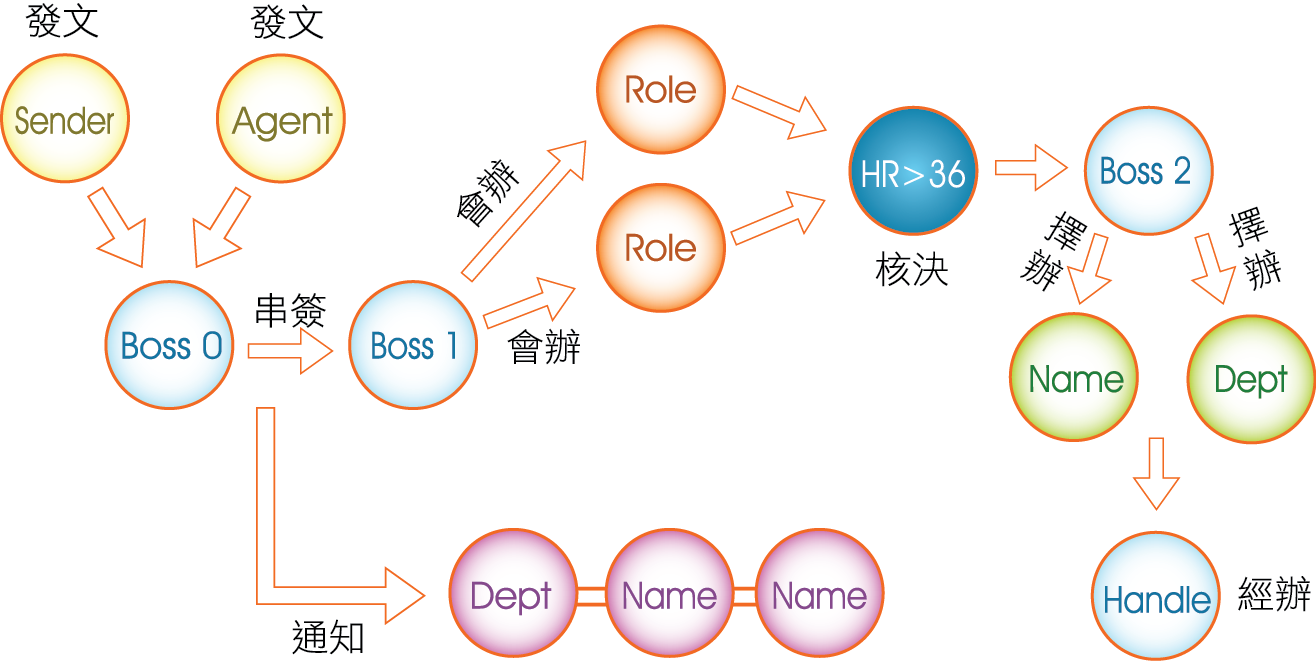
而隨著企業慢慢的擴大,公司也從一個小據點拓展到多點辦公室。身為主管的您也愈來愈忙,每天忙於跑外面的業務,還要能夠掌控公司內部的進行,單靠手機電話與電子郵件已經不夠了,主管不在公司的時間,還有好多的簽核文件等待您的審核,沒有經過您的批閱,工作就會因此而卡住停滯不前造成了不少的損失。
若是導入了電子簽核,主管就不用隨時待在辦公室,只要有待簽核文件發出時,系統就會用各種方式像是用電子郵件、手機簡訊或者即時通訊通知你。在收到通知後,就可以直接點進「電子簽核」模組,看到的畫面就會像是下面一樣:

一看到這個畫面就可以發現操作方式很容易上手,就像收發email 介面一樣,可以看到你總共有幾個文件待簽核。

系統也會告知你每一個簽文的發文者是誰,目前已經簽到第幾個人了,若是太久沒簽,系統也會用紅色警示該簽核的主管,這封文件已經過期了,請趕快簽核。
主管要如何簽文
要簽核時就直接點選該簽核主旨,系統會自動帶到檢視簽核文件的頁面。 主管在看簽核文件時,除了可以看到簽核的內容外,還可以看到前面幾個同仁簽核的決定、簽核時間跟他們的意見。

在看完大家簽核的意見後,身為主管的您,可以有幾種方式來決定這個簽核的流向

1.選擇「同意,文件轉呈給下個成員」,代表我同意這個文件繼續跑向下一個流程。
2.選擇「不同意,文件退回給發文者」則表示我不同意,而且是退件哦!例如,這個文件已跑了3/5,我是第4 個簽核者,我選擇「不同意」時,這份文件不是跑到第3 個簽核者身上,而是以「退件」的方式發回原發文者,請他重新考慮後看是否要再重新編輯發送。
3.選擇「加簽其它成員(加簽完回傳給我做最後決定)」,這個選項是提供給忙碌的主管使用,許多主管在簽核時常會尋求其它專業經理的建議,這個時後就可以選擇「加簽其它成員」,選擇一下你想要聽取意見的同仁們(可以多人),並且在「加簽完回傳給我做最後決定」要打勾,代表你們提完意見後,我會看你們的意見來做為我此次簽核是否同意的一個依據與判斷。
另一方面,有的時候主管會遇到發文者只將這個文件傳送給我,但是我覺得這個文件應該再往上呈給更高一層的主管時,請發文者重新發文又太麻煩,就可以選擇「加簽其它成員」,把最高階的主管選過去,記得「加簽完回傳給我做最後決定」不要打勾,代表我已經同意,我再轉呈給更高階的主管做最後的決定,不要再回傳給我了。
而且若只是提供「同意」或「不同意」可能太少的話,你也可以輸入你的個人意見,而且打字慢一點的主管還可以選擇「常用語」,避免因為e 化之後還要學打字而造成的排斥感。

當然,如果你有更多的話想要講,或者有找到其它的資料文件想提供給簽核流程中的成員看時,也可以選擇「附加檔案」或「附加簽呈」的方式來附加,不限檔案數量哦。

最後按下「確定」就完成了簽核,花不到幾秒鐘的時間,在你按下確定之後,系統會立刻繼續通知下一個成員,完全不需要人工去提醒、轉呈簽核文件,真的是太方便啦。
輕鬆發起一份簽文
看主管簽核這麼容易,身為發文的員工發文會很辛苦很麻煩嗎?答案是不會的,也是很容易哦!讓我們來看看員工要怎麼發文。
首先,選擇「新增」,系統會秀出所有公司可以發送的簽核表單,上面都有完整的說明,讓你一眼就知道該選擇哪份表單。

決定簽核的表單之後,就可以開始填寫啦!

身為發文者的我們,可以決定此份簽核是否要附加檔案,或者附加之前完成的電子簽核。
填寫一下表單的欄位。(每個表單欄位都不同,客戶可自行設計表單上傳)

接下來再決定簽核的方式,可以選擇「串簽」或「會簽」,串簽的意思是「會依照你所設定的簽核順序做傳送,一關處理完後才會送到下一關」,而會簽則是「所設定的成員可同步處理,成員間沒有簽核順序的限制」。

舉例來說,你可以先從左邊把要簽核的成員選到右邊去,例如我選擇三個人,則代表最上面的那個人是第一個簽核者,依此類推。

若發覺其實第一個簽核的人是最高主管,選擇該主管名,接著只要按![]() 鍵兩次,就可以把這個主管設到最後,也代表他是最後簽核囉。
鍵兩次,就可以把這個主管設到最後,也代表他是最後簽核囉。
如果不小心選錯人,同樣的先點選該成員一下,再按![]() 鍵,就可以把這個人從簽核順序中刪除了。
鍵,就可以把這個人從簽核順序中刪除了。
接下來你可以選擇要怎麼通知欲簽核的主管,可以選擇「發送 E-Mail」「發送手機簡訊」「發送即時通」三種方式來提醒他。

最後選擇經辦單位,什麼是經辦單位呢?舉例來說,若是「請假單」則經辦是人事部門做最後處理,「請款單」則是財會行政單位處理。若公司流程沒有這個習慣,則可以略過不填。

若還沒編輯完成,可隨時按「儲存至草稿匣」,編輯完成的話,就按「立即傳送簽呈」,接下來就請系統幫你通知主管簽核啦!
隨時檢視我的簽核記錄
電子簽核真的很方便,除了簽核時間大幅縮短外,因為是電子簽核,任何時候都可以上網找你過去簽過的文件,只要點選「簽核記錄」就可以找到了。

系統預設的檢視區間為一個月,若有需要,可以自行點選「小月曆![]() 」來變更區間。
」來變更區間。

自訂資料夾管理我的文件
而像在「歸檔匣」「經辦匣」「簽核記錄」等資料匣內,每個使用者可依照自己的習慣來建資料夾管理,將文件歸檔的乾乾淨淨,整整齊齊。

隨時檢視簽核進度
系統還有一個貼心的功能,就是提供管理者能檢視目前公司中所有簽核中的文件,提供給主管查知目前有哪些文在進行,被誰卡住了,有需要的話,還可點選「催簽」功能,加速簽核文件的進行。

彈性化自訂表單
那表單可以自行製作嗎?該怎麼做呢?
放心好了,Netask EIP的電子簽核,採用簡單而標準的HTML 編輯方式,只要用一般所見即所得的HTML 編輯軟體(Ex:Microsoft Frontpage, Macromedia Dreamweaver) 就能夠輕鬆完成編輯的動作。
如果還是不會,Netask EIP也提供了近20 種的範例表單,下載回去就能夠上傳使用了。
2009年4月,Netask EIP將以中大型企業納入我們的目標客戶,因應企業e化的持續需求,多樣化的簽核邏輯、彈性化的簽核流程、自訂流水編號等,中大型企業在「電子簽核」系統上能有更新更好更容易的e化系統可以選擇…
市面上一般的電子簽核系統,過於繁覆及被組織固定住的設計,對於身處快速變動的中小企業來說,實在是很不好用。從2002年Netask EIP推出「電子簽核」以來,我們就不斷地搜集中小企業客戶使用習慣,以簡單好用、功能強大、快速上手為目標。也因如此,我們的企業客戶才能每年以50 家、100家的速度不斷的成長。
隨著這幾年Netask EIP客戶不斷地成長,過去一直以500人以下中小企業為目標客戶的我們,開始出現數十家超過1000個帳號使用的大型企業成為我們的客戶,這些大企業捨 棄以往為人熟知的需花費數百萬「大型企業」專用的「電子簽核」系統,而偏好導入Netask EIP系統,可見簡單好用、功能強大、快速上手等訴求是每一家企業所期望的。
標準版的簽核,只能發送純「串簽」或純「會辦」的表單。
讓我們先來看一下Netask EIP串簽、會辦的基本定義:
串簽
簽核成員有順序,每個簽核者簽完才會給下一個簽核。
上一個沒簽核前,下一個簽核者也不會看到。且每個成員都有將文件退回的權利。
會辦
簽核成員沒有順序,每個簽核者可以同時進入簽核。
其它成員沒簽核前,任一簽核者也可以簽核。且每個成員都沒有將文件退回的權利,只能提供意見。
發送純「串簽」或純「會辦」的表單,對於一般30、50個員工的公司來說就足夠了,但是對於1000人以上的公司,難免會有很多比較複雜的公司簽核流程,或者同一關卡就是要知會同時間的三個員工,而非一個。這個時候,「串+會」的功能就很有用了。
讓我們看一下如何簡單使用:

進入「電子簽核」首頁,選擇「新增」並選擇「簽核表單」後,進入畫面會看到「簽核順序」,很直覺的就直接點選新增「串簽」、「會辦」或「擇辦」即可,程式會開一個小視窗出來用來選擇成員。
舉例來說,如果你想發一個文是像這樣的:

先選「新增串簽」,然後把「A、B」兩個選到右邊去,按下「確定」按鈕。

再來是C跟D的「會辦」,這時就是再選「新增會辦」,然後把「C、D」兩個選到右邊去,按下「確定」按鈕即可。

後面就依此類推。
如果發現有設定錯誤的狀況,可以點旁邊的「編輯」按鈕進去做調整,或者直接按「刪除」來刪掉某一個流程,亦可直接調整順序。

所以有了「串簽」+「會辦」+「擇辦」的流程設計,再加上可鎖定簽核流程,配合「部門與角色的簽核流程」,就能快速又輕鬆地設計出符合公司的簽核流程了。
擇辦從字義上來說,就是「擇一辦理」。在同一層簽核的成員可以一次多人,而只要這層裡有一人簽了,此文即可往下走。
以圖為例,來說明「會辦」與「擇辦」的差別:
會辦:此流程裡,CD兩個人都需要簽過這個文,這個文才會往下走。

擇辦:此流程裡,只要CD兩個人其中一個人簽過這個文,這個文就會往下走。

此 功能可以用在很多地方,像是大公司的採購部門可能有三個負責人,但只要有一個人簽過了,就代表那個人負責即可。若之前用「會辦」功能,要等到三個負責人都 簽了這個文件才能往下走,會很沒效率。而若只設採購部門三人中的一人,又怕剛好設到最忙的那個人,又會讓這個簽核卡住。
因此,有了新的簽核邏輯「擇辦」,相信大家可以好好利用,讓簽核更有效率哦。
可代他人發文
在大公司裡,常常有許多最高階的主管,他們平時是非常忙碌的,簽核也許還可以,只要按一下「確定」就行了,但對這些高階主管來說,他們常忙碌到沒有時間自己去發文打字,但又不想將帳號密碼給其它員工或祕書,這時,就可以用這個方便的「代發簽文」功能了。
當然,不一定要是主管才會用得到,例如同事今天臨時在外有事不能進公司,又不能上網,這時就能麻煩其它同事幫忙發簽呈了。又或者業務在外面跑客戶,比較急的單子,也可以請在辦公室內的業務助理幫忙做發簽呈的動作。
讓我們來看一下怎麼使用吧?
很簡單,若此功能啟用後,在電子簽核按「新增」,不同於以往選擇流程或進入填寫表單,系統會先帶入選擇成員的畫面,預設新增者本人,若要選擇其它人,則從部門去選擇即可。

同一個成員能在簽核流程出現多次
過去來說,在發文選擇簽核的成員時,同一個成員一次只能出現在簽核流程中一次,遇到主管身兼兩職時,無法同時出現在同一個流程中,有時只能靠改變現有流程,或者請簽核者幫忙加簽轉寄。
現在,專業版的電子簽核將提供同一成員能在簽核流程中出現多次。對大公司來說,多階層級、主管常兼職其它部門主管的狀況就能夠輕鬆設定使用了。

經辦者可將文再加簽
標準版的簽文,若有設定經辦者,簽完後就會自動轉給經辦去執行該處理的相關動作,由於「經辦」的角色是很特別的,它不屬於簽核流程的主管,所以當簽核的主管都同意後,「經辦」就負責將簽核的內容做執行的動作,所以是一個非常方便的功能。
不過大的企業體,不同於中小企業的簽核流程,可能簽核的主管成員又多、且大部份的主管可能都有幫忙審核就簽過了,有時一張出差申請單,好不容易跑完了6個主管的簽核,卻因為發文者錯填了一些欄位又要請發文者重新發送一次。
其實請發文者重新發送一次的觀念是對的,因為本來就是發文者的錯誤,且可以讓發文者知道問題在哪裡,不要下一次又犯同樣的錯誤造成其它簽核主管浪費 簽核的時間。不過,在大的企業中,簽文已經花了不少時間了,很希望能彈性一點,讓經辦除了選擇「執行」外,可以有其它的方式來補救這個簽文。
所以若簽文已完成,只剩經辦者執行時,若經辦者覺得發文者有缺一些資料或內容,這個時候可以使用「經辦再加簽」的功能,將文轉回給發文者,請發文者補齊後,再轉至經辦處理。
這個功能也可以用在,明明該張表單應該要簽到總經理,但是發文者卻只簽到協理,經辦者就可以協助將文多轉給總經理,讓簽文快速完成。

另外,系統也貼心的在簽核流程裡告知,哪一個是經辦角色加進去的,經辦又加了哪些成員,才不會與原來發文者設定的流程混亂。
可選擇「角色簽核」(部門主管)
在專業版的設計中,簽核流程增加了三個功能,讓管理者在設定公司制式簽核流程中,能夠訂定更快更符合現狀的流程概念,其中一個就是可選擇「角色簽核」(部門主管)這個功能。
這個功能可以將「部門主管」當作一個角色,納入簽核的流程,當主管換人的時候,簽核流程也會自動抓到新的主管,列入簽核流程。若配合系統設定的新功 能「各成員可兼職多部門」的設計,則可以設定一個部門為給簽核流程專用,讓同仁在部門中變成簽核的角色,例如「會計」「稽核」等…就可以方便使用了。
此為管理者設定專用,使用方式很簡單,先選擇「電子簽核」的「表單管理」,找到表單的「流程」後,點進去選擇「新增流程」。

在設定流程的角色下拉視窗,可選擇「各個部門主管」,把它選擇到右邊去即可。

流程設計完成後,未來發文者就可以方便依照管理者設的流程來使用了。
可設定相對路徑的簽核流程
簽核流程增加的第二個功能就是提供「相對路徑」的主管簽核流程,何謂相對路徑呢?相對路徑就是指以發文者為角色,選擇發文者自己部門的主管(Boss0)、上一層主管(Boss1)、上二層主管(Boss2)…等一直選擇上去。
舉例來說,公司共有八個部門層級:

將簽核流程設為「相對路徑」的Boss0→Boss1→Boss2,那麼以下發文者會依所屬不同部門抓取各自的簽核主管:
|
所以「相對路徑」就是指以自己為基礎,往上數幾個主管來簽核。
可設定絕對路徑的簽核流程
簽核流程增加的第三個功能就是提供「絕對路徑」的主管簽核流程,何謂絕對路徑呢?絕對路徑就是指以公司所有層級來計算,從最上層部門算起,為Level0,一直往下計算。(系統會自動計算,若有8層,就會到Level8,若只有5層,就只能選到Level5).
舉例來說,公司共用八個部門層級:

將簽核流程設為「絕對路徑」的Level3→Level2→Level1,那麼以下發文者會依所屬不同部門抓取各自的簽核主管:
|
增加這三個設定流程與角色簽核的功能,管理者是不是覺得更方便更好用了呢?除此之外,這三個設定方式還可以共用,交錯設計流程,讓功能變得更強大哦!
可使用表單流水號
在大的企業裡,都是有稽核部門的,而稽核部門若要查核電子表單的話,就是要確保各表單的發送都有依據,沒有被跳掉的表單或者無故消失的簽核。
電子簽核的功能,除了能夠針對整個公司所有的表單一起跑流水號,更可針對各表單走各自的編號,只要一啟用,未來各個表單都可走自己的編號。

可選擇自訂的列印格式
在標準版中,我們電子簽核提供了很漂亮的列印頁面,讓使用者若有需要印為紙本時,可以很輕鬆的就列印出來。
可是有些公司希望能列印出來的格式更特別一點,有的公司希望「出差申請單」印出來後,能有一些填金額或會計覆核的選項,但是又希望在簽核時不要呈現這樣內容。也有的公司希望列印出來的時候,可以不要顯示某些欄位,且版形可能也要調整。
每一個公司、每一張表單都有不同的需求,那怎麼辦呢?幸好「電子簽核專業版」提供了「自訂列印格式」的功能,只要簡單的製作HTML的版形,就能夠套到每一張表單上,讓表單完全呈現自己公司的格式哦。
要怎麼使用呢?很簡單,先進電子簽核的「表單管理」,點選表單名稱旁邊的「編輯」,就會看到表單結案後 ,啟用匯出自訂格式 的功能,只要將所完成的HTML範本上傳上去即可哦。上傳完成後,可以立刻來看成果。

讓我們來看一下表單範例,下面是一般檢視的頁面:
 (點選檢視大圖)
(點選檢視大圖)
標準版可提供列印成下列格式:
 (點選檢視大圖)
(點選檢視大圖)
若是使用自訂列印格式的話,可以將上面那張表單印成下面這種格式:
 (點選檢視大圖)
(點選檢視大圖)
變化的格式非常的多,端看怎麼設計HTML頁面,就能怎麼呈現哦。
新增「核決權限」簽核邏輯
專業版另一個新的簽核邏輯就是「核決權限」,核決權限最大的功能就是讓簽核流程可以依據計算式的判斷結果來決定流程是否要往下走。

舉例來說:請假單,你可以設超過三天以上的話,才要簽到總經理,三天以內,就到部門主管; 又或者請款單,超過3000元以上的要簽到總經理,不到3000元,就簽到部門主管即可。
以系統內建的「請假單」來看,超過三天以上的話,才要簽到總經理,三天以內,就到部門主管。
設定方式為:Boss0 → 核決(total_hour>24) → 總經理 (若一天上班8小時,三天則為24小時)

註:請假單為Netask內定表單,故時數的參數固定為total_hour,若要使用此功能,請使用此參數。
當然自行設計的表單也可以用這個功能,讓我們來看一下怎麼使用。
若是自己訂的表單,如請款單,超過3000元以上的要簽到總經理,不到3000元,就簽到部門主管即可。
設定方式為:Boss0 → 核決(Amount>3000) → 總經理

註:Amount只是範例,實際上要輸入哪個字是依據使用者自己製作的表單設的參數為主,若設的參數不同,則應輸入不同的字。(表單設定請參考此連結)
新增「通知」簽核邏輯
「通知」的簽核邏輯也是另一個新的概念,主要的設計就是,有些簽核,不需要等待簽核者是否要簽,目的是只要他們知道而已,若因為要等待他們的簽核,反而會延誤了整個簽呈的進行,這個時候就很適合用這個「通知」的概念。

只要輪到被通知的簽核者時,系統會自動發通知給「被通知者」,不管「被通知者」是否有簽核,簽核會繼續往下跑。(此時會在簽核頁面註明,該被通知者已被通知)
該被通知者若永遠不上來簽核也無妨,不影響簽核的進行,若有一天他上來簽核的時候,則系統會把原來「已通知」的註解,改成「已閱讀」,並將閱讀時間填上,方便未來其它簽核者知道他的閱讀時間。(所有被通知的文都放在「通知記錄」文件匣裡)
當手邊已累積多份簽文需要進行簽核,可將需進行簽核的簽文勾選起來,功能列就會出現群簽的按鈕,再按下群簽,確定後即可完成大批的簽核。除了電子簽核專業版的功能外,電子簽核標準版本來就有很多功能,例如:

若該份簽核的成員有事耽擱而無法進行簽核,或需要快速完成簽核,該怎麼做呢?可以在表單管理內,選擇該表單,右手邊點選編輯,在跳簽設定的地方,選擇適合的時間即可。

1.能設定資料匣來決定表單分享對象,不同的表單可以給需要的同仁看到即可。
2.提供在職離職繼承,讓有相同工作的同仁,能夠相互查詢到彼此的簽核資料,或者離職同仁曾發過的簽文。
3.提供Netask函數給自訂表單。讓建表單的同仁能更有彈性,直接抓取Netask EIP系統內的部門、成員、日期、時間等基本資料。
4.管理者可轉文。若有臨時重要的簽文需要被轉簽,管理者可快速切換簽核者,且系統都會留存資料。
5.提供多種通知方式。包含用E-mail通知,手機簡訊通知及Netask即時通的通知。
6.可預設簽核流程。讓每張表單應該如何簽核都預先設定好,管理者還可決定是否要鎖住不讓發文者變動。
彈性化自訂表單
那表單可以自行製作嗎?該怎麼做呢?
放心好了,Netask EIP的電子簽核,採用簡單而標準的HTML 編輯方式,只要用一般所見即所得的HTML 編輯軟體(Ex:Microsoft Frontpage, Macromedia Dreamweaver) 就能夠輕鬆完成編輯的動作。
如果還是不會,Netask EIP也提供了近20 種的範例表單,下載回去就能夠上傳使用了。
2014年1月,正式推出「Netask公文系統串接」,也代表Netask EIP電子簽核系統可以串接政府電子公文,有鑑於系統完整性的考量,更於2016年正式收發外來文。「Netask公文管理系統」不僅落實e化需求,也輕鬆、迅速、便捷、有效率的坐在辦公室線上收發電子公文。
您是否還在透過掛號信的方式,接收政府寄來的紙本公文? 收到紙本文件還得列印備份、掃描轉檔、再與另一套電子流程系統進行簽核作業?從現在開始,「Netask公文管理系統」不僅解決您的煩惱,除了降低紙張列印與公文旅行成本,還能有效的進行監督與管理。
Netask有許多客戶屬於政府單位、學校、非營利組織,客戶希望能透過這套高效率、便利的系統,直接收發政府單位的簽文,所以無需再採購安裝第二套系統,也不必先紙本列印,再掃描發文,只需要一套系統,就能輕鬆收發外來文問題。讓我們來看「Netask公文管理系統」該如何操作。
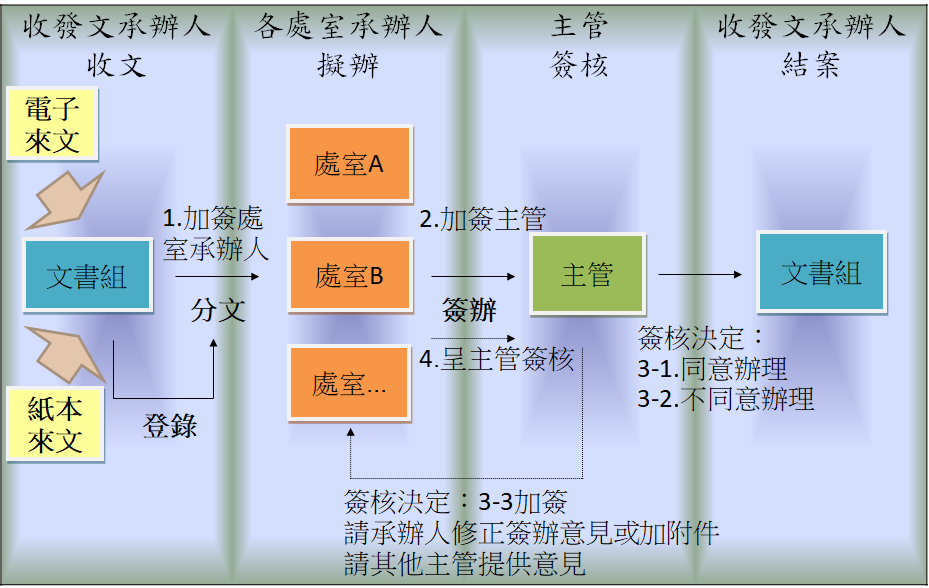
外部來文
透過轉入程式分析公文資料檔,可以串接現有公文系統,自動將公文轉入電子簽核系統。以學校單位為例,會有一位總收發或文書,接收到的外來文首先會呈現在文書的電子簽核-等待我處理的文件。讓我們來瞧瞧收到一封正式的外部來文畫面。
讓我們點進其中一封,瞧瞧外部來文的實際畫面
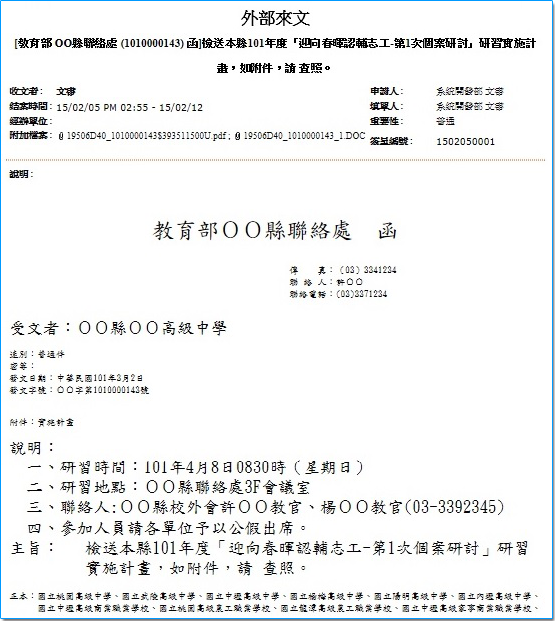
依據收文的機關代碼進行自動分文
文書透過加簽的方式,分文給業務負責人分別進行呈核,以方便追蹤、管理後續的公文。
收文統計表
提供收發文列表、催辦明細表及收文統計表等,方便公文管理人員取得資訊製作報告及進行相關作業。
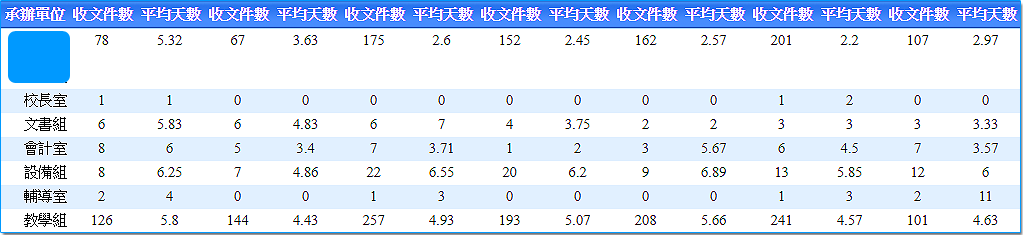
既然電子簽核系統可以針對外部來文進行審核,如果可以在相同的系統內直接進行線上審核、並發出電子公文,這不是更方便了嗎?
透過電子簽核流程,確認發文內容
Netask公文管理系統內建函稿、公告稿、開會通知等常用表單,發文者可選擇採用預設流程,或是自行選擇適合的簽核順序。關於函稿中的公司基本資料,會於創稿後直接帶入畫面。
提供正副本受文者選擇工具,可以直接從全國通訊錄選擇受文者
您只須要填寫受文者以下的必要欄位內容,就可以輕鬆地完成公文系統的前置作業。
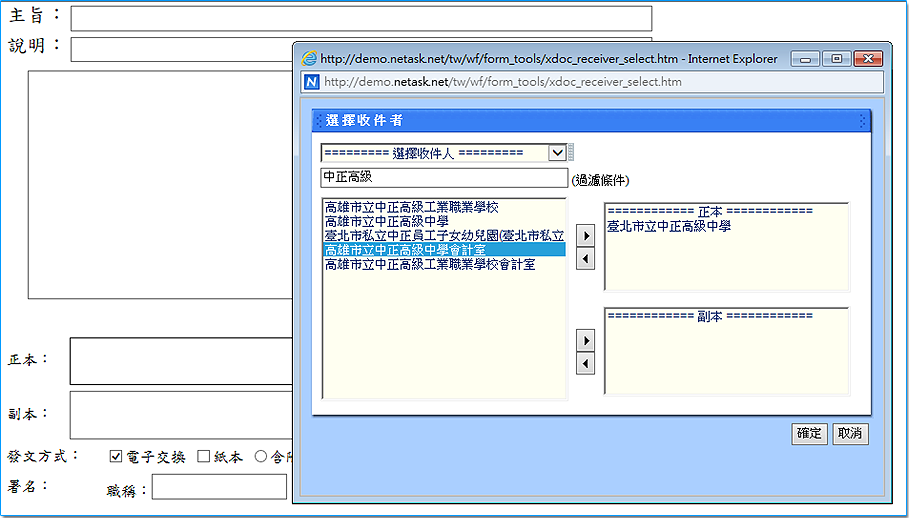
經辦人執行電子發文
待簽核流程結束後,經辦人至公文管理頁面,選擇發文轉、改紙本、列印紙本、抽單作廢四種狀態。

目前Netask電子公文系統,整合電子簽核系統內外簽,對外串接經濟部的電子公文交換系統,透過工商憑證卡的方式來收發外來文,對內直接透過電子簽核系統來填單,不僅可以大幅減少堆積如山的檔案卷宗,透過電子化所帶來的效率與便利更是不言而喻。
2014年1月,正式推出「Netask公文系統串接」,也代表Netask EIP電子簽核系統可以串接政府電子公文,正式收發外來文。「Netask公文系統串接」不僅落實e化需求,也快速、便利的坐在辦公室線上收發電子公文。
Netask有許多客戶屬於政府單位、學校、非營利組織,客戶的聲音我們聽見了,客戶希望能透過這套高效率、便利的系統,直接收發政府單位的簽文,所以無需再採購安裝第二套系統,也不必先紙本列印,再掃描發文,只需要一套系統,就能輕鬆收發外來文問題。
您是否還在透過掛號信的方式,接收政府寄來的紙本公文? 收到紙本文件還得列印備份、掃描轉檔、再與另一套電子流程系統進行簽核作業?從現在開始,「Netask公文系統串接」不僅解決您的煩惱,還能監督、管理收發文,讓我們來看「Netask公文系統串接」該如何操作。

透過轉入程式分析公文資料檔,可以串接現有公文系統,自動將公文轉入電子簽核系統,方便追蹤管理後續的公文簽核。讓我們來看一下,如何收發外來文:

提供收發文列表、催辦明細表及收文統計表等,方便公文管理人員取得資訊製作報告及進行相關作業。

Netask有許多客戶屬於政府單位、學校、非營利組織,客戶的聲音我們聽見了,客戶希望能透過這套高效率、便利的系統,直接收發政府單位的簽文,所以無需再採購安裝第二套系統,也不必先紙本列印,再掃描發文,只需要一套系統,就能輕鬆收發外來文問題。
您是否還在透過掛號信的方式,接收政府寄來的紙本公文? 收到紙本文件還得列印備份、掃描轉檔、再與另一套電子流程系統進行簽核作業?從現在開始,「Netask公文系統串接」不僅解決您的煩惱,還能監督、管理收發文,讓我們來看「Netask公文系統串接」該如何操作。

透過轉入程式分析公文資料檔,可以串接現有公文系統,自動將公文轉入電子簽核系統,方便追蹤管理後續的公文簽核。讓我們來看一下,如何收發外來文:

提供收發文列表、催辦明細表及收文統計表等,方便公文管理人員取得資訊製作報告及進行相關作業。

2014年1月,正式推出「Netask公文系統串接」,也代表Netask EIP電子簽核系統可以串接政府電子公文,正式收發外來文。「Netask公文系統串接」不僅落實e化需求,也快速、便利的坐在辦公室線上收發電子公文。
Netask有許多客戶屬於政府單位、學校、非營利組織,客戶的聲音我們聽見了,客戶希望能透過這套高效率、便利的系統,直接收發政府單位的簽文,所以無需再採購安裝第二套系統,也不必先紙本列印,再掃描發文,只需要一套系統,就能輕鬆收發外來文問題。
您是否還在透過掛號信的方式,接收政府寄來的紙本公文? 收到紙本文件還得列印備份、掃描轉檔、再與另一套電子流程系統進行簽核作業?從現在開始,「Netask公文系統串接」不僅解決您的煩惱,還能監督、管理收發文,讓我們來看「Netask公文系統串接」該如何操作。

透過轉入程式分析公文資料檔,可以串接現有公文系統,自動將公文轉入電子簽核系統,方便追蹤管理後續的公文簽核。讓我們來看一下,如何收發外來文:

提供收發文列表、催辦明細表及收文統計表等,方便公文管理人員取得資訊製作報告及進行相關作業。

Netask有許多客戶屬於政府單位、學校、非營利組織,客戶的聲音我們聽見了,客戶希望能透過這套高效率、便利的系統,直接收發政府單位的簽文,所以無需再採購安裝第二套系統,也不必先紙本列印,再掃描發文,只需要一套系統,就能輕鬆收發外來文問題。
您是否還在透過掛號信的方式,接收政府寄來的紙本公文? 收到紙本文件還得列印備份、掃描轉檔、再與另一套電子流程系統進行簽核作業?從現在開始,「Netask公文系統串接」不僅解決您的煩惱,還能監督、管理收發文,讓我們來看「Netask公文系統串接」該如何操作。

透過轉入程式分析公文資料檔,可以串接現有公文系統,自動將公文轉入電子簽核系統,方便追蹤管理後續的公文簽核。讓我們來看一下,如何收發外來文:

提供收發文列表、催辦明細表及收文統計表等,方便公文管理人員取得資訊製作報告及進行相關作業。

2014年1月,正式推出「Netask公文系統串接」,也代表Netask EIP電子簽核系統可以串接政府電子公文,正式收發外來文。「Netask公文系統串接」不僅落實e化需求,也快速、便利的坐在辦公室線上收發電子公文。
Netask有許多客戶屬於政府單位、學校、非營利組織,客戶的聲音我們聽見了,客戶希望能透過這套高效率、便利的系統,直接收發政府單位的簽文,所以無需再採購安裝第二套系統,也不必先紙本列印,再掃描發文,只需要一套系統,就能輕鬆收發外來文問題。
您是否還在透過掛號信的方式,接收政府寄來的紙本公文? 收到紙本文件還得列印備份、掃描轉檔、再與另一套電子流程系統進行簽核作業?從現在開始,「Netask公文系統串接」不僅解決您的煩惱,還能監督、管理收發文,讓我們來看「Netask公文系統串接」該如何操作。

透過轉入程式分析公文資料檔,可以串接現有公文系統,自動將公文轉入電子簽核系統,方便追蹤管理後續的公文簽核。讓我們來看一下,如何收發外來文:

提供收發文列表、催辦明細表及收文統計表等,方便公文管理人員取得資訊製作報告及進行相關作業。

Netask有許多客戶屬於政府單位、學校、非營利組織,客戶的聲音我們聽見了,客戶希望能透過這套高效率、便利的系統,直接收發政府單位的簽文,所以無需再採購安裝第二套系統,也不必先紙本列印,再掃描發文,只需要一套系統,就能輕鬆收發外來文問題。
您是否還在透過掛號信的方式,接收政府寄來的紙本公文? 收到紙本文件還得列印備份、掃描轉檔、再與另一套電子流程系統進行簽核作業?從現在開始,「Netask公文系統串接」不僅解決您的煩惱,還能監督、管理收發文,讓我們來看「Netask公文系統串接」該如何操作。

透過轉入程式分析公文資料檔,可以串接現有公文系統,自動將公文轉入電子簽核系統,方便追蹤管理後續的公文簽核。讓我們來看一下,如何收發外來文:

提供收發文列表、催辦明細表及收文統計表等,方便公文管理人員取得資訊製作報告及進行相關作業。

功能列表
快速簡單的流程設定
- 簡單的方式來設定簽核順序
- 可選擇「角色簽核」(部門主管)
- 可選擇「角色簽核」(發文者)
- 可設定相對路徑的簽核流程
- 可設定絕對路徑的簽核流程
彈性處理的審核流程
- 「串簽」、「會辦」、「擇辦」、「通知」並存
- 可設定「核決權限」,自動判斷參數值
- 同一個成員能在簽核流程出現多次
- 簽核流程完成,自動通知經辦單位
- 提供流程中再加簽功能
- 提供經辦者再加簽功能
- 提供代理他人發文機制
細緻的簽核工具
- 提供「附加檔案」功能
- 提供「附加簽呈」功能
- 開放「群簽」功能
- 提供「常用字串」,直接進行意見回覆
- 提供簽核通知機制,退件或抽單會通知相關成員
樹狀資料夾簡單明瞭
- 「等待我處理的文件」列出待處理列表
- 「我送出的簽核」可查閱已送出的文件
- 「草稿夾」可存放尚未編輯完成的文件
- 「簽核紀錄」可查詢自己簽核過那些文件
- 可自行定義「歸檔夾」「經辦夾」,以便管理
權限開放的管理設定
- 支援「簽核繼承」
- 支援「代理人」設定
- 管理者自行設計、上傳多樣化表單
- 支援自訂的列印格式,管理者設定列印套版
- 提供表單流水號自訂模式
- 可設定特定成員檢視所有進行中的簽核文件
- 支援整合「共筆系統」,可修改欄位資料
便利的簽核運用
- 顯示「個人簽章」
- 鎖定「系統通知」
- 提供抽單功能,可快速將文件抽回
- 發送文件若遭退件,可做歸檔並利用
- 提供複製功能,可將原文重新編輯再發送
